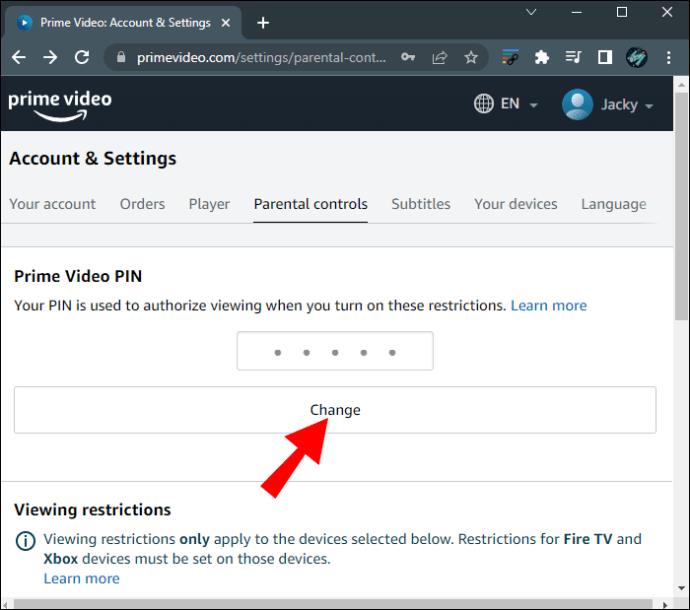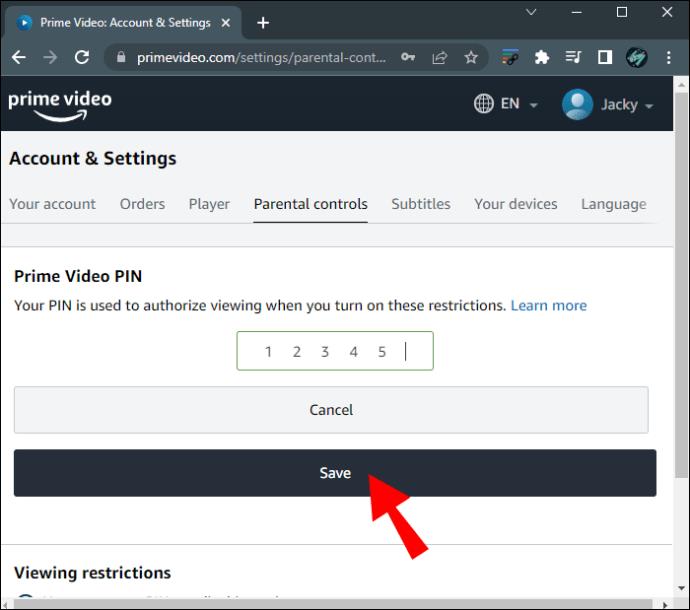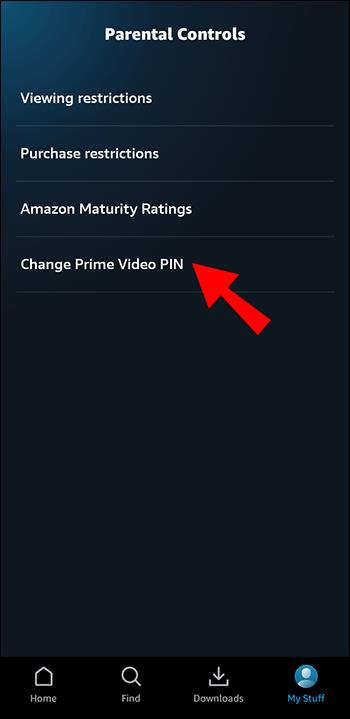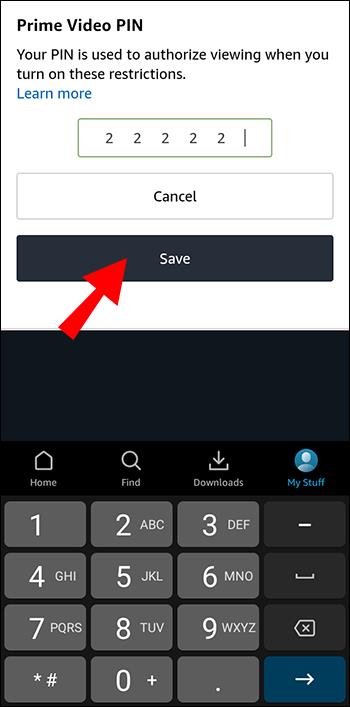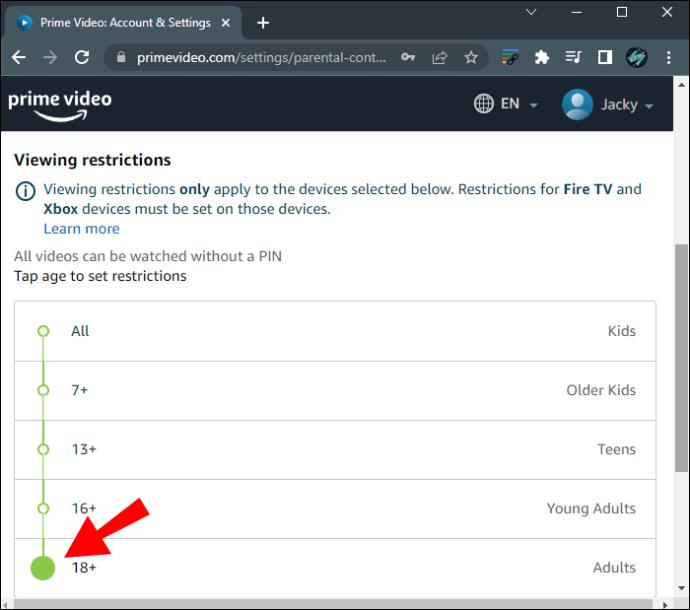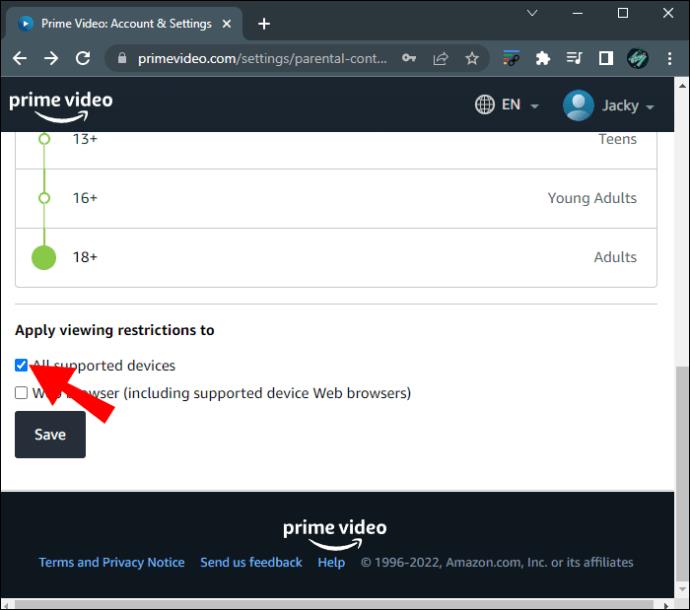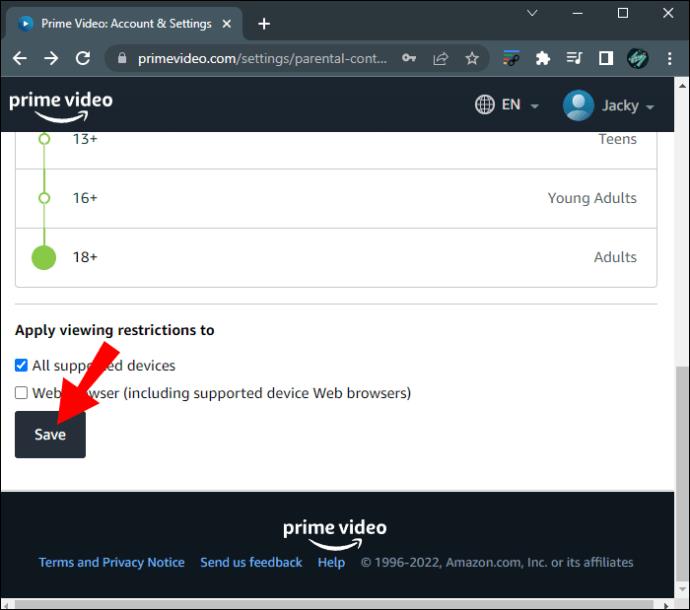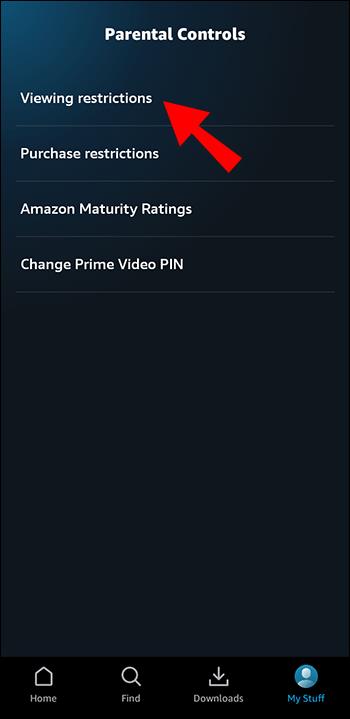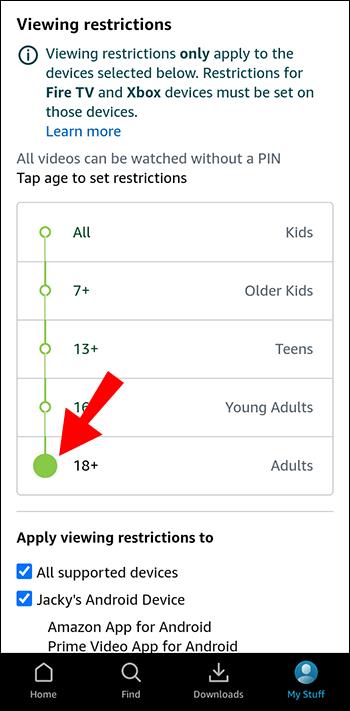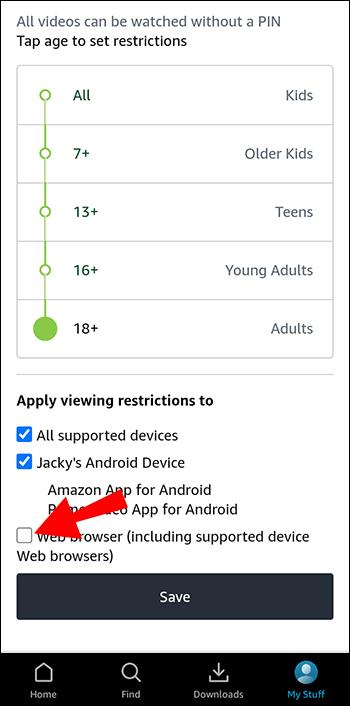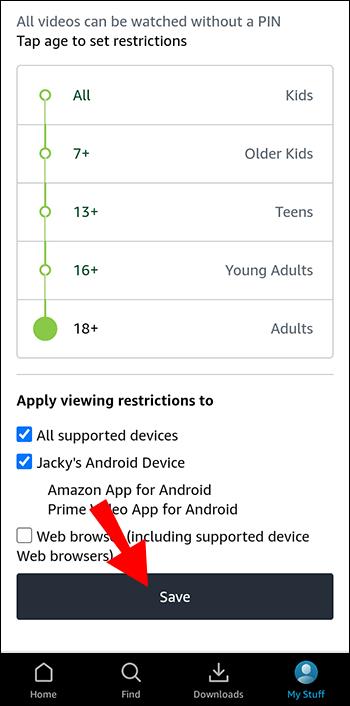Amazon Prime Video tilbyder en bred vifte af indhold. Ikke alle titler er egnede til alle aldre, så Amazon Prime har sit sæt af forældrekontrol i form af en PIN-kode. Opsætning af dette femcifrede nummer giver dig mulighed for at begrænse adgangen til bestemt indhold og vælge, hvilke enheder begrænsningerne gælder for. At glemme denne PIN-kode kan virke som et problem, men Amazon Prime Video giver dig mulighed for at løse det hurtigt og nemt.

Hvis du har glemt din Amazon Prime Video PIN-kode og ikke ved, hvad du skal gøre, er du kommet til det rigtige sted. Denne artikel vil forklare, hvad du kan gøre i tilfælde af en glemt PIN-kode.
Glemt PIN-kode i Amazon Prime Video
Glemte pinkoder og adgangskoder forårsager altid stress og frustration. Heldigvis er dette ikke tilfældet med Amazon Prime Video. Hvis du har glemt din PIN-kode, kan du blot oprette en ny ved at bruge dine kontooplysninger. Vi forklarer, hvordan du gør det ved hjælp af en computer og mobilenhed.
Sådan opretter du en ny Amazon Prime Video PIN-kode på en computer
Oprettelse af en ny PIN-kode på Amazon Prime Video kræver, at du indtaster dine kontooplysninger og intet andet. Følg instruktionerne nedenfor for at erstatte den glemte PIN-kode med din computer:
- Åbn din browser og gå til primevideo.com .

- Tryk på dit profilbillede i øverste højre hjørne.

- Gå til "Konti og indstillinger".

- Vælg "Forældrekontrol".

- Vælg "Skift". Du bliver bedt om at indtaste dine kontooplysninger.
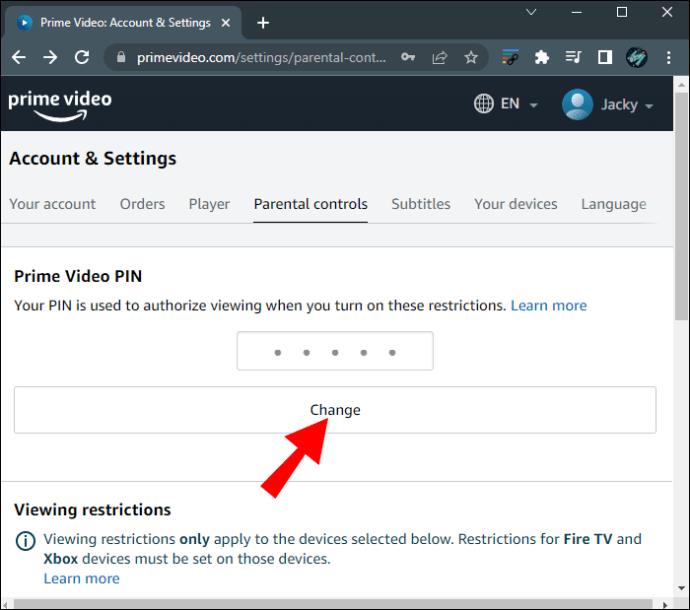
- Indtast den nye PIN-kode, og tryk på "Gem".
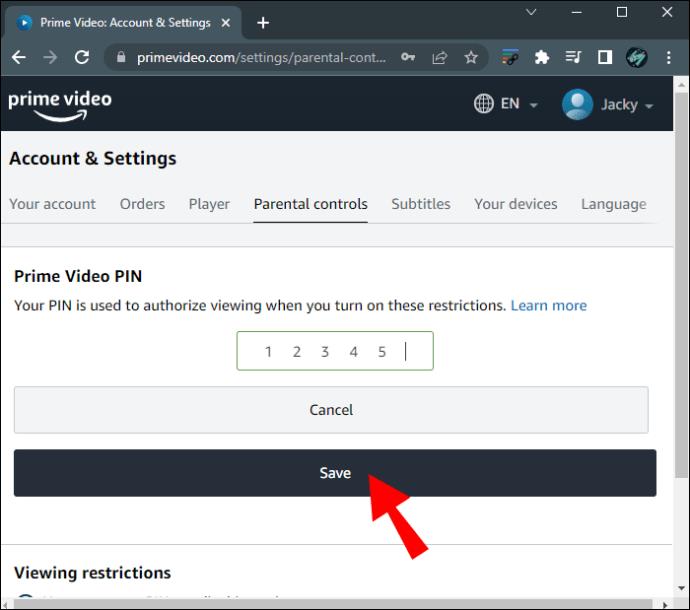
Når du har ændret PIN-koden, gælder indstillingerne for alle enheder, der er tilsluttet din konto.
Sådan opretter du en ny Amazon Prime Video PIN-kode på en mobilenhed
Amazon Prime Video-appen er tilgængelig på både Androids og iPhones . Du kan bruge appen til at ændre din pinkode, hvis du har glemt den.
Følg disse trin for at erstatte den glemte PIN-kode på Amazon Prime Video ved hjælp af din telefon:
- Start Prime Video-appen, og tryk på "My Stuff" i nederste højre hjørne.

- Tryk på tandhjulsikonet i øverste højre hjørne for at få adgang til indstillinger.

- Vælg "Forældrekontrol".

- Tryk på "Skift Prime Video PIN." Du skal indtaste din kontoadgangskode for at fortsætte.
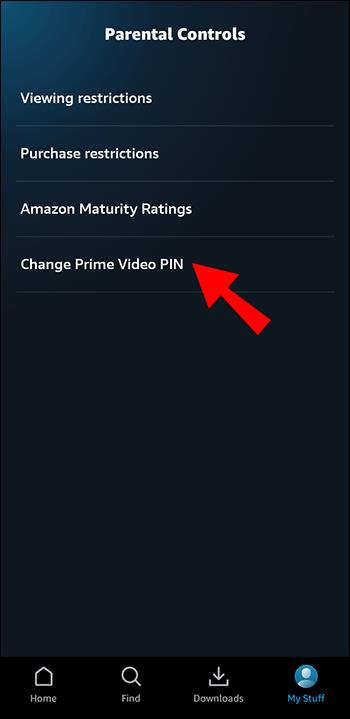
- Indtast den nye PIN-kode, og vælg "Gem".
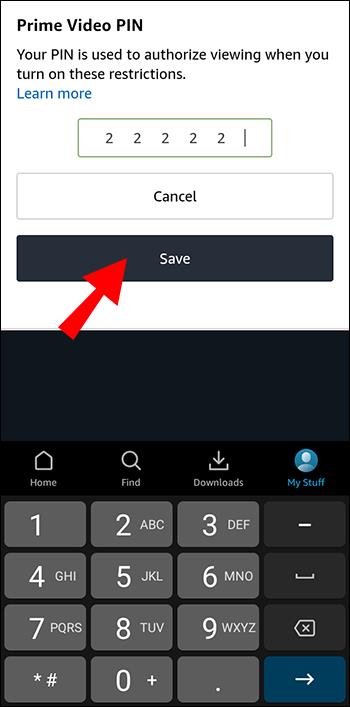
Ændringen vil afspejle på alle enheder, der er tilsluttet din Prime Video-konto.
Sådan sletter du PIN-koden på Amazon Prime Video
Hvis du har glemt din Amazon Prime Video PIN-kode, indser du måske, at du ikke rigtig har brug for den og ønsker at fjerne den. Af en eller anden mærkelig grund har Prime Video ikke en "Slet PIN-kode", så du kan ikke fjerne den, når du først har konfigureret den. Men der er en måde at omgå dette på. Ved at ændre visningsbegrænsningerne behøver du ikke længere pinkoden.
Sådan sletter du PIN-koden på Amazon Prime Video på en computer
Som nævnt kan du ikke slette din Amazon Prime Video PIN-kode i sig selv. I stedet kan du vælge den højeste modenhedsvurdering og dermed fjerne pinkoden.
Sådan "sletter" Amazon Prime Video PIN-koden ved hjælp af din computer:
- Start din browser og gå til primevideo.com .

- Vælg dit profilbillede i øverste højre hjørne.

- Åbn "Konto og indstillinger".

- Vælg "Forældrekontrol".

- Under "Visningsbegrænsninger" skal du vælge den højeste modenhedsvurdering (18+).
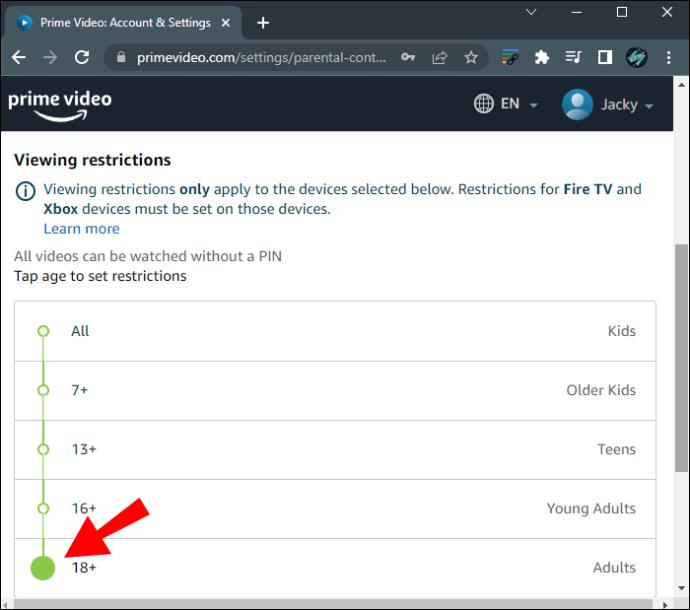
- Vælg de enheder, du vil have indstillingerne til at gælde for.
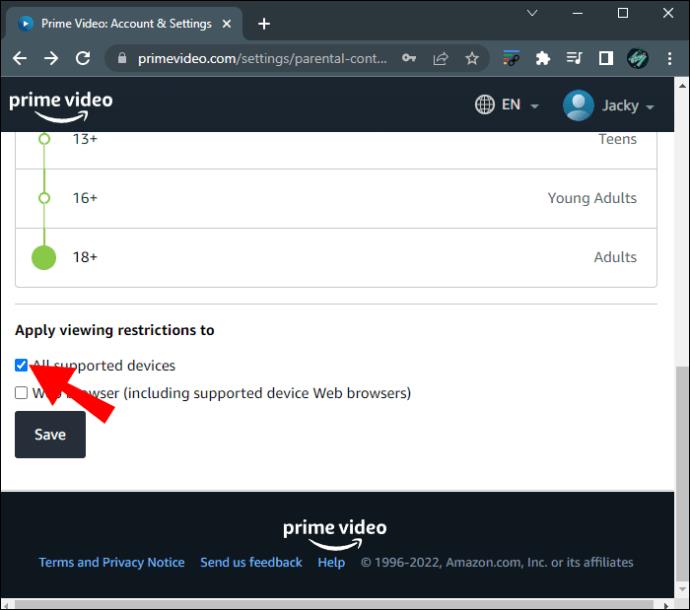
- Tryk på "Gem".
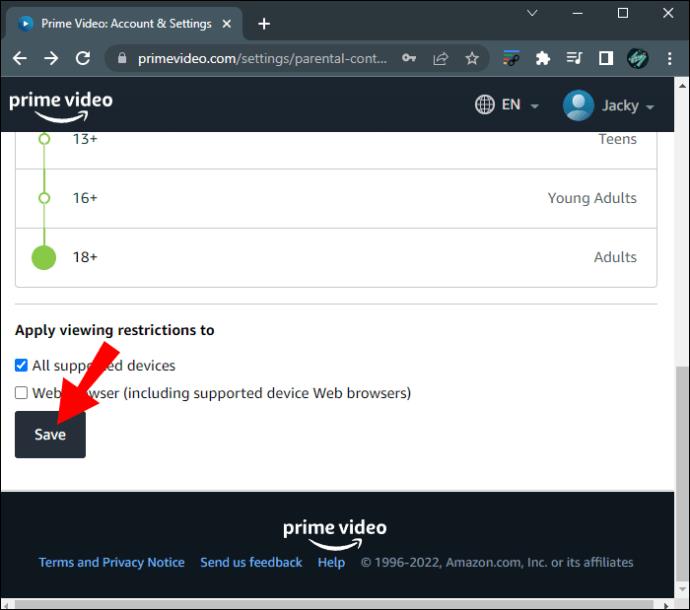
Sådan sletter du PIN-koden på Amazon Prime Video på en mobilenhed
Hvis du bruger Amazon Prime Video-appen, vil du bemærke, at der ikke er nogen mulighed for at fjerne pinkoden eller deaktivere forældrekontrol. Men der er en løsning. Ved at indstille den højeste modenhedsvurdering bliver du aldrig bedt om at indtaste pinkoden.
Følg instruktionerne nedenfor for at gøre dette på din mobilenhed:
- Åbn Amazon Prime Video-appen.

- Tryk på "Mine ting".

- Vælg tandhjulsikonet for at åbne indstillinger.

- Tryk på "Forældrekontrol".

- Vælg "Visningsbegrænsninger".
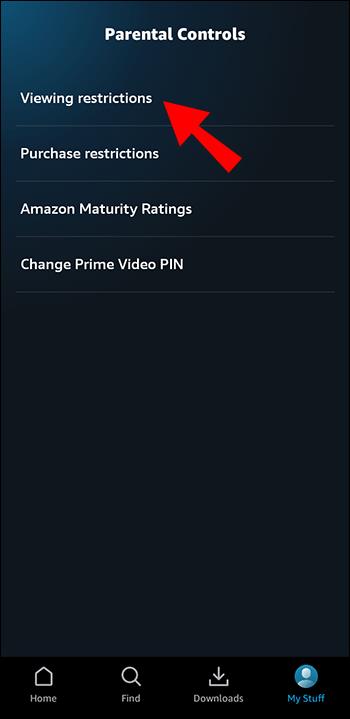
- Tryk på "18+", som er den højeste modenhedsvurdering.
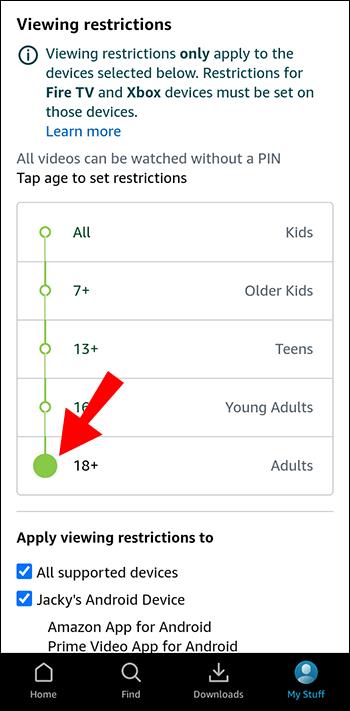
- Vælg de enheder, du vil ændre indstillingerne for.
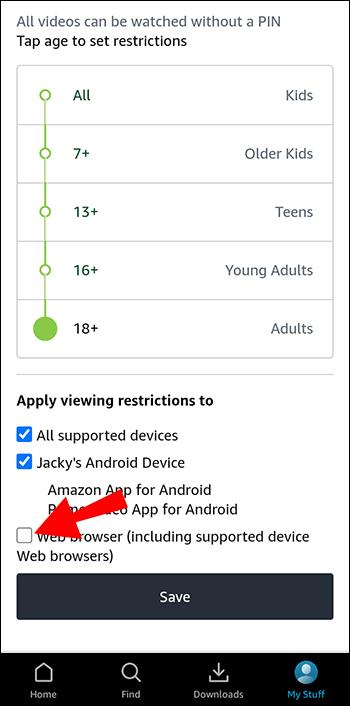
- Tryk på "Gem", når du er færdig.
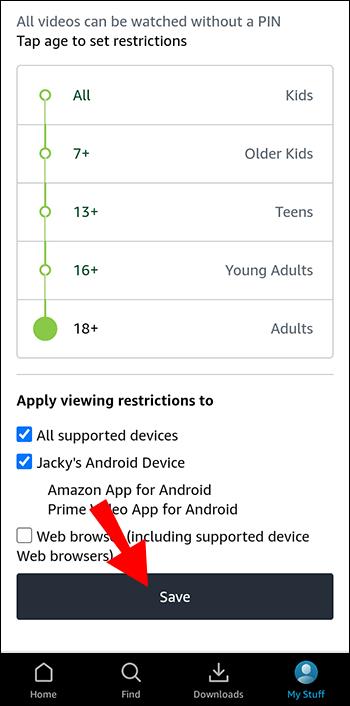
Fejlfinding
Amazon Prime Video kører normalt uden problemer, men det betyder ikke, at den er fejlfri. Ligesom andre streamingtjenester kan Amazon Prime Video opleve problemer og fejl. Hvis du har problemer med din Prime Video PIN-kode eller ser fejlkoder som 5014 eller 5016, er her, hvad du kan gøre:
Vent et par minutter
Tjenesten kan opleve en midlertidig fejl, der kan forårsage problemerne. Vent nogle minutter, før du prøver noget andet. I de fleste tilfælde vil problemet løses af sig selv.
Rediger pinkoden
En anden løsning på PIN-problemer er simpelthen at oprette en ny. Da Amazon Prime Video ikke kræver, at du indtaster den gamle PIN-kode for at oprette en ny, er processen hurtig og nem.
Tjek indstillingerne
Amazon Prime Video lader dig tilpasse forældrekontrol for hver enhed, der er tilsluttet din konto. Gå til afsnittet "Forældrekontrol", og dobbelttjek, om de rigtige enheder er valgt.
Opdater siden
Hvis du har adgang til Amazon Prime Video fra din computer, kan du prøve at opdatere siden for at løse problemet. Du kan også logge ud og logge ind igen og se, om det hjælper.
Opdater appen
Dem, der bruger Amazon Prime Video-mobilappen, bør altid sikre, at den er opdateret. Ellers kan appen opleve problemer. Hvis du ved, at du kører appens seneste version, kan du prøve at logge ud af den og logge ind igen.
Kontakt kundesupport
Hvis ingen af ovenstående muligheder virker, kan du altid kontakte Amazons kundesupport. De vil være i stand til at hjælpe dig med at løse ethvert problem, du måtte have med appen.
Overvåg, hvad dine børn ser
Som de fleste streamingtjenester giver Amazon Prime Video dig mulighed for at vælge, hvilket indhold dine børn kan se. Tjenesten giver sine brugere mulighed for at oprette en PIN-kode, der forhindrer børn i at se upassende indhold. Hvis du ikke bruger denne mulighed meget, vil du sandsynligvis glemme pinkoden på et eller andet tidspunkt. Heldigvis gør Prime Video dette problem let at løse. Du kan erstatte eller slette pinkoden i nogle få enkle trin uden at indtaste den gamle igen.
Bruger du forældrekontrol på Amazon Prime Video? Opfatter du dem som brugervenlige? Fortæl os i kommentarfeltet nedenfor.